
Kurzy Microsoft Office |
|
100678
počet odškolených uživatelů
93%
spokojenost uživatelů
|

Kurzy grafických programů |
|
12049
počet odškolených uživatelů
93%
spokojenost uživatelů
|

Kurzy CAD a 3D |
|
10303
počet odškolených uživatelů
93%
spokojenost uživatelů
|

Kurzy pro IT specialisty |
|
4460
počet odškolených uživatelů
91%
spokojenost uživatelů
|

Rekvalifikační kurzy |
|
9485
počet odškolených uživatelů
90%
spokojenost uživatelů
|

Kurzy tvorby webů |
|
3214
počet odškolených uživatelů
91%
spokojenost uživatelů
|

Kurzy soft skills |
|
2958
počet odškolených uživatelů
94%
spokojenost uživatelů
|

Kurzy fotografování |
|
15872
počet odškolených uživatelů
93%
spokojenost uživatelů
|
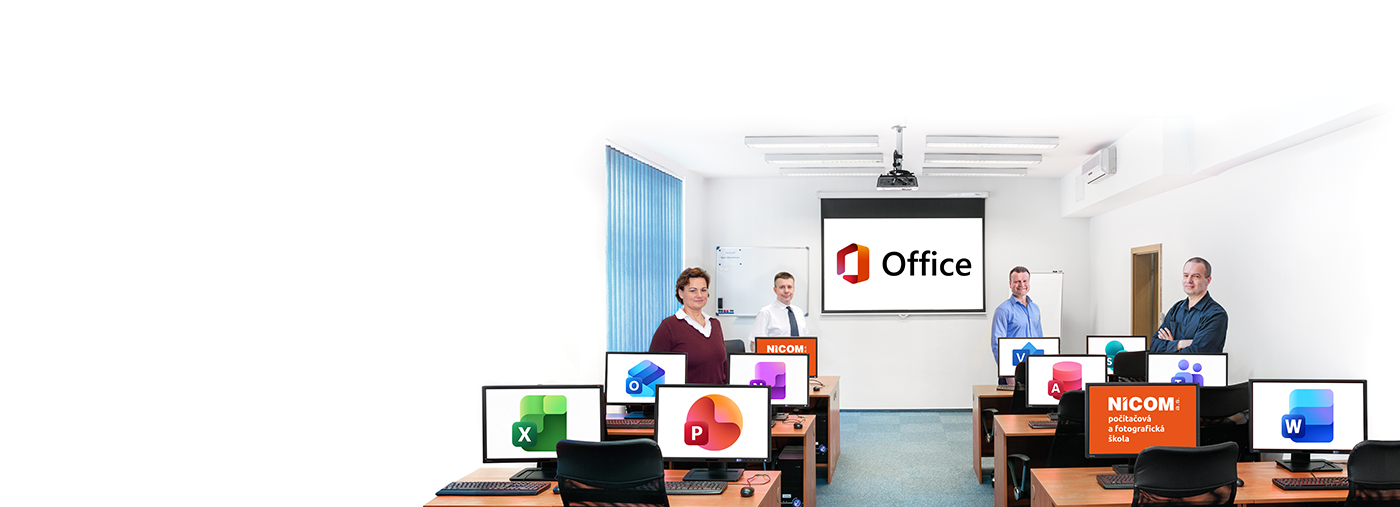

Kurzy Microsoft Office
Hledáte kurz programů Microsoft pro jednotlivce nebo pracovní tým? Vyberte si školení od přední vzdělávací společnosti v České republice.
🎁 Darujte kurz→ Koupit poukaz
Individuální výuka
Individuální kurz od 5 400,00 Kč
IK01
Pokud vám obsahově nevyhovuje žádný z nabízených kurzů, potřebujete řešit konkrétní problém nebo prostě jen preferujete být na kurzu sám, pak je pro vás individuální výuka správnou volbou. Čas i obsah kurzu přizpůsobíme vašim požadavkům a možnostem. Lektor se s vámi zaměří na konkrétní zadání, kterým se zabýváte například v práci a potřebujete s ním pomoci nebo najít lepší způsob řešení. Za kratší čas se tak naučíte mnohem víc a veškeré rady a tipy budou uzpůsobeny vaší situaci. Přečtěte si o dalších výhodách individuální výuky.
Cena
Od 5 400 Kč (bez DPH) / 3 hodiny kurzu. Každá další hodina od 1 800 Kč (bez DPH).
Kurz vyučován také interaktivní on-line formou s lektorem.
detail kurzu
On-line komunikace
Jak na aplikaci MS Teams – On-line komunikace a spolupráce od 1 990,00 Kč
TM01
Teams je moderní komunikační nástroj, který umožňuje efektivní spolupráci v týmu, plánování a organizaci videokonferencí, meetingů a jiných on-line komunikačních aktivit. Jedná se o produkt společnosti Microsoft, která garantuje maximální bezpečnost jeho používání. Kurz je zaměřen na ovládání aplikace MS Teams z uživatelského pohledu a obsahuje řadu tipů pro její pohodlné a efektivní využívání.
Kurz vyučován také interaktivní on-line formou s lektorem.
detail kurzu
Microsoft Excel
Microsoft Excel – pro pokročilé od 3 790,00 Kč
A031
Protože se v programu MS Excel pohybujete už téměř jako ryba ve vodě, zaměříte se v kurzu převážně na tipy a vychytávky v podobě praktických nástrojů pro jednoduchou a efektivní práci. Poznáte pravidla pro seznamy k řazení a třídění dat a způsoby rychlého vyhledávání dat v obsáhlých datech díky správnému filtrování. Neposlední řadě zjistíte, jak jednoduše lze pracovat s unikátním nástrojem kontingenční tabulkou a jak ji maximálně využít pro své potřeby.
Kurz vyučován také interaktivní on-line formou s lektorem.
detail kurzu
Profil společnosti
NICOM byl založen již v roce 1992. Díky více než 140 000 odškolených klientů patří k největším poskytovatelům počítačových i fotografických kurzů pro jednotlivce a firmy v celé ČR.
Chtějte o nás vědět více ...
zobrazit více informacíZákladní organizační informace
Máte nejasnosti ohledně objednávky nebo realizace školení? Chcete znát odpovědi na nejčastěji kladené dotazy klientů školicího střediska NICOM?
Přečtěte si základní informace ...
zobrazit více informacíMožnosti financování kurzů
Víte, že vám rekvalifikaci nebo kterýkoliv jiný kurz může hradit úřad práce?
Podívejte se na možnosti platby za školení ...
zobrazit více informacíKontaktujte nás
Fakturační adresa:
Smetanova 3
602 00 Brno
IČ: 26226375
DIČ: CZ26226375
Získávejte novinky a akční nabídky
Zásady zpracování osobních údajů









